
- 社区(php&&mysql)四
- [转]PHP中fopen,file_get_contents,curl的区别
- 预定义接口-迭代器Iterator
- str_replace使用
- 标准手机企业网站-绿灰风格网站源码
- PHP7新增功能
- 亚马逊API的使用
- 第八章 字符串处理
- PHP 在线 编辑 解析
- 一个模仿oso的论坛程序(之一)
- 1亿条数据在PHP中实现Mysql数据库分表100张
- 社区(php&&mysql)二
- PHP中Global和Local范围以及Static变量
- Win7 64位 php-5.5.13+Apache 2.4.9+mysql-5.6.19 配置
- 使用SWFUpload插件上传文件
- 使用PHP自动部署GIT代码
- php检测文件编码方法[非完美]
- PHP类成员的访问方式和权限
- 简单的MySQLDB类
- 一个理解PHP面向对象编程(OOP)的实例
- 全文搜索和替换
- 类与对象
- 建立文件交换功能的脚本(一)
- 清空文件的内容和统计文件的大小的命令
- [视频教程]PHP100视频教程71:PHP SQLite 的使用和配置
- php 删除cookie有效方法
- PHP Squid中可缓存的动态网页设计
- PHP新手上路(十一)
- 一个取得文件扩展名的函数
- Windows10中的IIS10安装phpmanager
用标准版的Eclipse搭建PHP环境
用标准版的Eclipse搭建php环境
——@梁WP
摘要:用标准版的Eclipse搭建PHP环境。
一、下载Eclipse的PHP插件
百度搜索phpeclipse,看到某条结果是带有SourceForge.net字样的,点进去,找到Download按钮,点击之后,等待5秒就会开始下载了。


二、安装Eclipse的PHP插件
插件下载完成之后,解压,然后把site.xml删掉(大部分插件不用删这个文件,但是PHPEclipse必须删),最后把整个文件夹复制到Eclipse的dropins文件夹里面,重启Eclipse即可。


三、在Eclipse新建PHP工程和新建PHP文件
如果插件安装成功,在新建工程和新建文件的时候,能见到PHP相关的选项。然后在PHP文件里随便写几行代码。

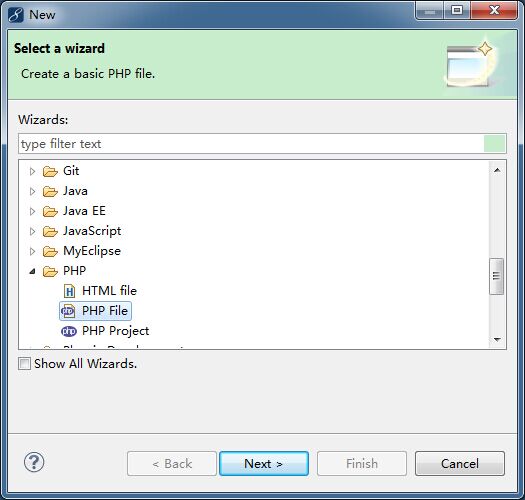

四、下载PHP的运行环境
百度搜索xampp,在第一个结果,点击普通下载。

五、安装PHP的运行环境
运行安装包,如果见到有警告,可以忽略,点击OK进入下一步。
安装选项,初学者简单点,全部选上就可以了,这些tomcat、MySQL全部安装在xampp的目录下,不会对自己的原有tomcat、mysql搞混的,不使用它们就行了。


六、配置PHP的运行环境
安装成功之后,运行xampp\xampp-control.exe,在Apache那一行,点击Config,会弹出下拉框,选第三个Apache(httpd-xmapp.conf),然后插入如图的一段配置,第一句是给这个PHP工程设置一个别名,方便在浏览器的地址栏访问,下面的是指定PHP工程的位置。保存一下。
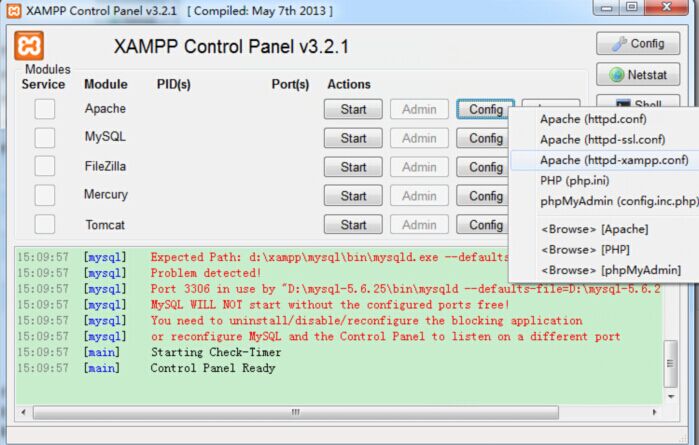
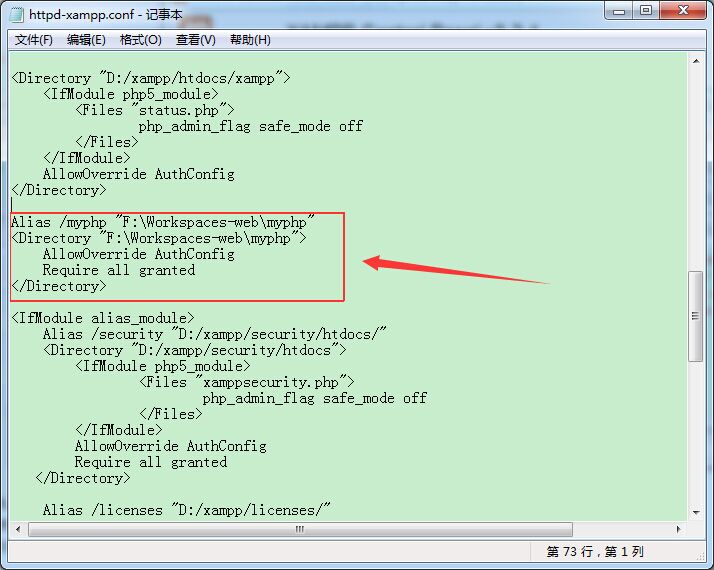
七、运行PHP
在Apache那一行,点击Start,然后见到PID(s)和Port(s)出现了几个数字,就说明启动成功了。
在浏览器输入http://127.0.0.1/myphp/home.php,能看到之前写的页面。
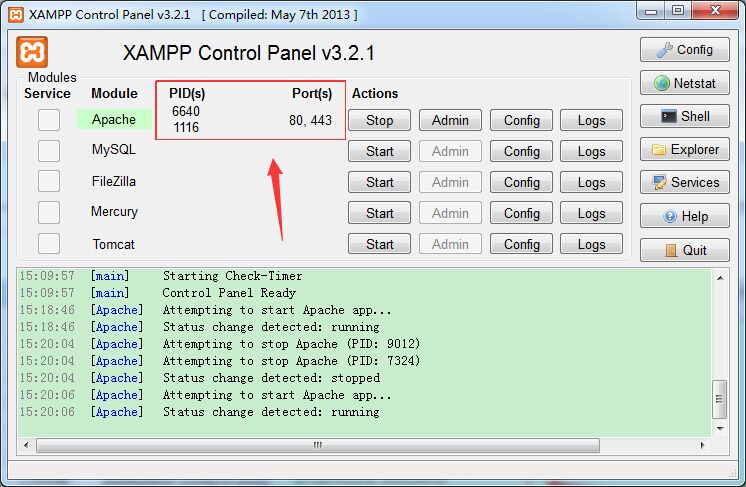

- 上一篇文章: php调用COM组件
- 下一篇文章: phpStudy速度慢的解决办法